| Последние высказывания |
| 22:29, 22.02.2025 ГДЗС........... max | |
|
|
Эффективное использование персонального компьютера в ПО
| |
| max | Дата: Пятница, 07.06.2013, 11:58 | Сообщение # 61 |

Специальность не определена
пытливый ум
Группа: Модераторы
Сообщений: 4416
Статус: Оффлайн
| Цитата (GOODWIN) Где прописано обязанность вести конспекты, может у меня феноменальная память? У
GOODWIN, программа подготовки л\с 2003 год
Цитата (GOODWIN) Если лет пять-десять писать одни и те же конспекты - то их и обезьяна выучит.
это зависит от лица, которое отвечает за профподготовку,как правило это ЗНО,если он ленится, и не хочет развивать л\с,то то тогда,да,одни и те же конспекты будут.Каждый год,конец декабря подписывается приказ, в котором содержится план, в котором,в т.ч. и прописаны помесячно темы,вот туда и нужно включать темы.
наша работа не приносит людям радости, она в лучшем случае уменьшает горе. Наша работа не эстетична, мы ничего не созидаем, не ставим рекордов, рискуем жизнью.
|
| |
|
|
| max | Дата: Пятница, 07.06.2013, 12:24 | Сообщение # 62 |

Специальность не определена
пытливый ум
Группа: Модераторы
Сообщений: 4416
Статус: Оффлайн
|
скачал прогу,пробую ввести ключ,все перепробовал,вот что выдает: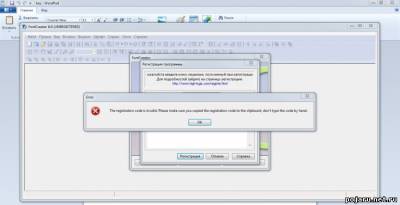
наша работа не приносит людям радости, она в лучшем случае уменьшает горе. Наша работа не эстетична, мы ничего не созидаем, не ставим рекордов, рискуем жизнью.
|
| |
|
|
| Уэф | Дата: Пятница, 07.06.2013, 22:36 | Сообщение # 63 |

Специальность не определена
Генералиссимус
Группа: Проверенные
Сообщений: 315
Статус: Оффлайн
| попробуй с торрента версию
http://rutracker.org/forum/viewtopic.php?t=2817414
Наношу пользу, причиняю добро и подвергаю ласке...
|
| |
|
|
| Obsidian | Дата: Четверг, 27.06.2013, 17:09 | Сообщение # 64 |

Научный сотрудник
гуру пк
Группа: Проверенные
Сообщений: 692
Статус: Оффлайн
| Настройка рабочего пространства офисных приложений #3.
Ну вот наконец у меня и дошли руки до написания статьи о настройке рабочего пространства офисных программ пакета MS Office 2010 и более поздних.
Проблема:
В офисных приложениях поколения 2010 года идея ленточного интерфейса наконец приобрела законченный и всеобщий вид. Наконец интерфейс стал един для абсолютно всех приложений пакета. Например, он появился в MS Visio, OneNote и InfoPath. Так же теперь абсолютно все формы Outlook располагают этим интерфейсом. Помимо этого, разработчики компании Microsoft наконец ввели возможность простой пользовательской настройки ленточного интерфейса. Как же она выглядит?
Решение:
Способов настройки рабочего пространства в приложениях MS Office 2010 два:
1 – настройка панели быстрого доступа. Её механизм нисколько не изменился по сравнению с версиями 2007 года, поэтому заострять на нем свое внимание я не буду – прочитать о нем можно в предыдущем посте Настройка рабочего пространства офисных приложений #2.
2 – собственно, настройка лент. Вот на этом способе настройки рабочего пространства я и остановлюсь подробнее.
Как сделать:
Для того чтобы попасть в окно настройки интерфейса необходимо проделать следующее:
В меню «Файл» выбираем пункт «Параметры». Затем в появившемся окне «Параметры Word» (либо любого другого приложения которым вы пользуетесь) выбрать вкладку «Параметры меню».
Именно в этой вкладке вы можете редактировать внешний вид ленты. Первое что можно сделать – это скрыть или показать необходимые вам вкладки ленты. Как правило, по умолчанию скрытой является только вкладка «Разработчик» с командами, предназначенными для опытных пользователей Office. Для показа той или иной вкладки, достаточно поставить в поле рядом с её названием галочку.
Что касается изменения содержимого вкладок и создания новых, то тут тоже все достаточно просто.
Прежде всего нужно отметить, что в отличие от старого “панельного» интерфейса, здесь нет возможности редактировать уже существующие вкладки. Для того, что добавлять дополнительные команды, вам придется создать новую вкладку. Для этого служит команда «Создать вкладку».
Нажав на кнопку с соответствующим названием, в списке вкладок (в правой стороне формы) вы увидите появившуюся вкладку с названием «Создать вкладку» и первую её дочернюю группу «Новая группа». Возле и того и другого элемента в скобках указано «настраиваемая», что означает, что вы можете полностью настроить их внешний вид и содержание. При помощи команды «Создать группу» вы можете создать на вкладке новую группу элементов управления – в том случае если вы хотите придать своей вкладке более структурированный и логичный вид. Для того чтобы изменить подпись вкладки или группы служит команда «Переименовать». Причем для группы, можно задать не только новое имя, но и иконку, которая будет её представлять. К сожалению, набор иконок ограничен возможностямии Office и загрузить произвольную (пользовательскую) иконку не получится.
Далее – для добавления команд в группу достаточно выбрать необходимую команду из списка (в левой части окна) и зажав левую кнопку мыши перетащить её в нужную группу элементов, либо просто воспользоваться командой «Добавить» расположенной между списками команд и перечнем вкладок. Для удаления команд из групп служит команда «Удалить» (как и следовало ожидать:), расположенная там же. Пример созданной вкладки можно увидеть в прилагаемом файле PoerPoint.
И наконец, стоит рассказать еще об одной интересной особенности появившейся в ленточном интерфейсе 2010 офиса – возможности импорта/экспорта настроек ленты.
В случае, если вы создали на удивление удачную и удобную для вас конфигурацию ленты на домашнем компьютере и хотите сделать точно такую же на рабочем, то вам не зачем заново сидеть и тратить время на настройку ленты. Вы можете просто экспортировать дома настройки в специальный файл, а затем, на работе просто импортировать в приложение созданные вами настройки – в итоге получите абсолютно идентичную ленту! Для этой цели служит команда «Импорт-экспорт». Нажав на кнопку с соответствующим названием вы увидите выпадающее меню с строками: «Импортировать файл настройки» и «Экспортировать все настройки». Вторая команда создает файл с хранящимися в нем настройками (предварительно приложение предложит вам указать папку и название файла). Вторая команда производит действие обратное.
И в заключение хочу добавить, что в офисном пакете MS Office 2013, настройка рабочего пространства выполняется точно так же…
Вот собственно и все вкратце! Удачной работы с MS Office 2010.
And may be from the darkness something beautiful will rize
|
| |
|
|
| Obsidian | Дата: Пятница, 12.07.2013, 19:30 | Сообщение # 65 |

Научный сотрудник
гуру пк
Группа: Проверенные
Сообщений: 692
Статус: Оффлайн
| Шаблоны документов MS Office.
Очень часто мы сталкиваемся с необходимостью создания большого количества однотипных документов. В основном это актуально для документов Word, но зачастую может понадобиться и необходимость создания документов в других приложениях офиса.
Проблема:
Допустим вы имеете некое отношение к руководству подразделением и в вашей деятельности необходимо с некоторой периодичностью издавать приказы. Как обычно это выглядит? Вы берете старый приказ, начинаете его переделывать под новый – удаляете все ненужное, добавляете нужное, потом сохраняете под новым именем (а бывает и того не делают:))… Если вы немного более опытный пользователь, вы, как правило, имеете заранее заготовленный чистый документ приказа, который и используете как бланк приказа. Что-ж этот способ вполне жизнеспособен! Им пользуются пожалуй 99% пользователей. И в принципе, откровенно негативных моментов в нем ровно то, что при случайном сохранении можно внести в прежний документ ненужные изменения, которые потом опять придется удалять… не смертельно.
Однако! Возможно есть способ более профессионально и эффективно управиться с данной задачей? Конечно есть!
Решение:
Специально для таких случаев в офисных приложениях имеется, мало кому известная, возможность использования так называемых, шаблонов. Шаблон, это по сути самый обыкновенный документ приложения MS Office(Word, Exell, Visio, Outlook, InfoPath, PowerPoint, Publisher), с одним только отличием – при попытке открытия такого документа (в расширениях шаблонов, обычно вместо буквы d указывается t, например .doc -> .dot), вместо непосредственно шаблона открывается новый документ приложения, но все его содержимое в точности соответствует содержимому шаблона! И при этом при попытке сохранить документ, вам будет предложено указать для него новое имя, чтобы предотвратить изменения шаблона.
Таким образом, если вы создали шаблон приказа, в котором заранее указали шапку, подпись начальника, прочие необходимые данные, соответствующим вашим потребностям образом оформили его, то в дальнейшем, для создания нового приказа, вам будет достаточно просто дважды щелкнуть на шаблоне и у вас появится почти оформленный приказ – останется только вписать содержимое!
Как сделать:
Собственно процесс создания нового шаблона крайне прост. Вам просто достаточно создать самый обычный документ (раз уж мы начали разговор про приказы, пусть это и будет Word). Затем соответствующим образом оформляем его. А далее выполняем команду «сохранить как» (меню «Файл»), и в низу открывшегося диалогового окна, под полем имени файла, в поле «Тип файла» из выпадающего списка выбираем «Шаблон Word» с расширением .dotx, .dotm. или просто .dot (в зависимости, с какими форматами файлов вы привыкли работать – первые два для офиса позже 2003). Вот собственно и все! Как я уже сказал, КРАЙНЕ просто!
На последок необходимо сказать, как редактируются шаблоны. Ту есть нюанс – ведь если вы просто попытаетесь открыть шаблон, то откроется не сам шаблон а лишь документ созданный на его основе. Что бы вы с ним не делали, сам шаблон не изменится.
Есть два способа редактирования шаблонов: задуманный конструктивно и обходной (в некоторых случаях – он удобнее).
Первый – запустите приложение Word (ну или любое другое) и воспользовавшись командой «Открыть» (меню «Файл»), укажите ваш шаблон. Все – откроется именно шаблон!
Второй – в расширении файла замените букву t на d. Вы получите самый обыкновенный документ. Открываете его, редактируете, сохраняете-закрываете и проделываете обратную процедуру с буквами. Все!
Заключение:
Для примера выкладываю, примерный шаблон приказа по части.
And may be from the darkness something beautiful will rize
|
| |
|
|
| Obsidian | Дата: Среда, 07.08.2013, 16:35 | Сообщение # 66 |

Научный сотрудник
гуру пк
Группа: Проверенные
Сообщений: 692
Статус: Оффлайн
| Использование органайзера Outlook #1. Планирование рабочего времени.
Большинство руководителей в пожарной охране часто сталкиваются с такой проблемой как огромное количество отчетной информации (рапорта, анализы, отчеты и пр…). Увы – таковы веяния времени и с этим ничего не поделаешь. Сегодня я хочу рассказать о том, как можно использовать почтовый клиент MS Office Outlook в качестве помощника в планировании деятельности.
Проблема: Собственно, проблема заключается в том, что среди огромного количества дел которыми приходится заниматься руководителю пожарной части очень легко запутаться и что-то забыть. Большинство из нас работает по старинке с ежедневником в руках, и надо сказать, такой способ весьма действенен! Однако, постольку поскольку мы с вами живем в современном мире, было бы неплохо что-то попробовать автоматизировать.
Решение: В этом деле нам поможет незаслуженно недооцененный MS Office Outlook. Вообще, я очень люблю это приложение! Оно очень помогает мне в работе и если освоить хотя-бы часть тех возможностей, которые оно предлагает пользователю, можно весьма и весьма заметно упростить жизнь не только самому себе но и своему руководству и подчиненным.
В данном конкретном случае, мы воспользуемся функционалом «Календарь» приложения MS Office Outlook 2010.
Как сделать: Запустив приложение можно увидеть в нижнем левом углу (если не изменены настройки внешнего вида) ряд навигационных клавиш – «Почта», «Календарь», «Контакты», «Задачи» и пр... Каждая из них открывает соответствующий названию функционал. Нам потребуется «Календарь».
Данная рабочая область позволяет планировать любые события в которых вам необходимо принять какое либо участие. В русском переводе они называются «Встречи», хотя, лично я считаю, что это не слишком удачное название, но коль уж скоро разработчики назвали их именно так, то на том и остановимся. Встречи могут быть запланированы как на какой-либо временной отрезок, так и на весь день или даже на несколько дней.
Внешний вид календаря может быть различным – в основном окне может быть представлена либо информация о встречах запланированных на один день, рабочую неделю (5 дней), полную неделю или месяц.
Для того чтобы запланировать новую встречу можно либо воспользоваться командой «Создать встречу» расположенной на кнопке в правой части вкладки «Главная» при активированном функционале «Календарь» (см. изображение 1), либо выполнить правый клик мыши на интересующей вас дате в календаре (на свободном месте) и выбрать одноименную команду. Появится окно представленное на изображении №3. Здесь есть возможность указать тему встречи (события), место, временной отрезок занимаемый событием, задать необходимые комментарии и пояснения, а так же указать любую дополнительную информацию, например добавить гиперссылки на необходимые документы, выбрать категорию собрания или указать параметры напоминаний (о напоминаниях я подробнее расскажу в одном из следующих постов). После того как все необходимые изменения будут внесены необходимо сохранить и закрыть окно встречи. После этого в рабочем поле календаря появится соответствующая запись.
Теперь всякий раз, когда вы захотите просмотреть свои планы на сегодня, ну или любой другой день, вы с легкостью сможете это сделать воспользовавшись функционалом «Календарь» приложения Microsoft Outlook. Например, на изображениях №1 и 2 можно увидеть планирование моего рабочего времени. Кроме того, теперь каждый раз при запуске приложения Outlook будет появляться окно «Напоминания» в котором, при наличии запланированных на текущее время событий будут появляться соответствующие напоминания. Лично мне это в работе очень помогает!
Приятной работы!
And may be from the darkness something beautiful will rize
|
| |
|
|
| Obsidian | Дата: Среда, 02.10.2013, 19:19 | Сообщение # 67 |

Научный сотрудник
гуру пк
Группа: Проверенные
Сообщений: 692
Статус: Оффлайн
| Использование органайзера Outlook #2. Планирование рабочего времени. Повторяющиеся события.
Сегодня я хочу рассказать еще об одной возможности связанной с планированием деятельности при помощи приложения MS Office Outlook.
Проблема: Типичной особенностью любого планирования является наличие некоторого количества повторяющихся событий. Это могут быть квартальные или месячные отчеты. Или как в случае с Пожарной охраной, например, чередующиеся между собой дежурства караулов. Отчеты важно не забывать (особенно, если это какое либо нововведение). О периодичности дежурств караулов очень часто необходимо просто знать. Ну, например, какой караул дежурит на Новый год…
Решение: В приложении MS Office Outlook имеется свой органайзер. Как он работает я уже рассказал. Теперь немного заострю внимание на возможности планирования повторяющихся событий. Она крайне полезна при планировании периодически выполняемых действий. В качестве примера рассмотрим некий гипотетический отчет который нам необходимо выполнять каждый квартал.
Как сделать: Создадим новую встречу, так как я рассказывал в прошлом посте. Для настройки повтора нам необходимо воспользоваться командой «Повторение». В появившемся окне можно настроить периодичность и ограничения повторов события как вашей душе угодно. Вариантов настройки очень много: это повтор ежедневно на протяжении ряда дней, или ежемесячно, или, скажем, каждую неделю по пятницам. Отдельно можно настроить пределы повторения.
В нашем случае повторение настроено таким образом, что событие «Крайне важный отчет в ГУ» будет происходить 7 числа каждого 3-го месяца (т.е. один раз в квартал, начиная отсчет с первого события в ряду). Конечная дата не задана. После сохранения изменений и закрытия окна, записи о встрече появятся в календаре соответственно указанной вами периодичности.
Вот примерно таким образом можно планировать повторяющиеся встречи при помощи органайзера MS Outlook 2010. В иных версиях повторение тоже наличествует, разница может заключаться лишь в расположении и внешнем виде команд.
Напоследок хочу добавить, что в случае если вам необходимо, что-то отредактировать в повторяющихся событиях, то после двойного клика на фигуре встречи, приложение автоматически предложит вам выбрать хотите ли вы отредактировать информацию в одном экземпляре или во всем ряду.
Приятной работы!
p.s. Если вы присмотритесь к изображению 1 из предыдущего поста, то увидите, что там имеются повторяющиеся события с дежурствами караулов. События повторяются один раз в 4 дня для (каждого караула). Для того, что-бы каждый день не появлялись напоминания о дежурствах караулов, напоминания для данных событий отключены. Можете попробовать сделать такую штуку самостоятельно – уверяю вас ничего сложного в этом нет!Добавлено (02.10.2013, 19:19)
---------------------------------------------
К сожалению, в октябре порадовать новой версией ГраФиС, мне Вас не удастся. В свое оправдание могу сказать, что работа над проектом отнюдь не заброшена, просто стадия разработки на которой находится следующий выпуск, не позволяет полностью использовать все его возможности.
Однако, мне все-же есть что предложить вам. Это видеоурок, не имеющий абсолютно никакого отношения к ГраФиСу, однако, по моему глубокому убеждению, он будет крайне интересен всем работающим с MS Visio, а в особенности руководителям подразделений пожарной охраны (да и вообще руководителям и сотрудникам кадровых аппаратов). Посвящен он возможности упрощения процесса составления графика отпусков, при помощи MS Visio 2007.
Calendar automation . Размер 27,1 Мб.
And may be from the darkness something beautiful will rize
|
| |
|
|
| samarityanin55 | Дата: Четверг, 03.10.2013, 12:48 | Сообщение # 68 |
|
Специальность не определена
Генералиссимус
Группа: Проверенные
Сообщений: 135
Статус: Оффлайн
| Цитата (Obsidian) Проблема: Типичной особенностью любого планирования является наличие некоторого количества повторяющихся событий. Это могут быть квартальные или месячные отчеты. Или как в случае с Пожарной охраной, например, чередующиеся между собой дежурства караулов. Отчеты важно не забывать (особенно, если это какое либо нововведение). О периодичности дежурств караулов очень часто необходимо просто знать. Ну, например, какой караул дежурит на Новый год…
Безусловно очень интересная тема, и в скором будущем надеюсь использовать Ваши наработки. Заранее спасибо!
Как альтернативу (если кому удобно) предлагаю использовать календарь яндекс. Очень удобное оповещение на телефон (в том числе до и после начала события, за определенный промежуток), повторение событий с заданным периодом. Создание нескольких календарей и многое другое. Вообщем кому интересно, загляните на яндекс...
рождён в СССР!
|
| |
|
|
| Obsidian | Дата: Воскресенье, 06.10.2013, 16:54 | Сообщение # 69 |

Научный сотрудник
гуру пк
Группа: Проверенные
Сообщений: 692
Статус: Оффлайн
| samarityanin55, Календарь Яндекс, штука интересная, но для работы с ней Инет нужен, а где его взять в пожарной части? Нет, если только с собой свой ноутбук таскать. Добавлено (05.10.2013, 14:55)
---------------------------------------------
Наш коллега svd715, выложил советы по работе с 2 ГИС: Как разместить значки ППВ на карте 2 ГИС 2013.
Мне показалось, что это очень интересно! Поэтому и даю здесь ссылку. А заодно прикладываю свое дополнение к материалу:
Видеоурок - допслои 2ГИС Добавлено (06.10.2013, 16:54)
---------------------------------------------
Добавляю ссылки на материалы выложенные нашим коллегой SVD715:
1 - Как быстро нарисовать поэтажный план
2 - Как сэкономить время на написание аббревиатур
3 - Мгновенный поиск файлов на ПК
4 - Калькулятор распознающий рукописный ввод для Android
And may be from the darkness something beautiful will rize
|
| |
|
|
| max | Дата: Понедельник, 07.10.2013, 13:32 | Сообщение # 70 |

Специальность не определена
пытливый ум
Группа: Модераторы
Сообщений: 4416
Статус: Оффлайн
| Цитата (Obsidian) 3 - Мгновенный поиск файлов на ПК
прошу прощения за недолекость, но возник вопрос, при установке на 7ку дома, все работало, удобно, красиво,легко, но при установке на работе РХ, не ищет? что нужно сделать?
наша работа не приносит людям радости, она в лучшем случае уменьшает горе. Наша работа не эстетична, мы ничего не созидаем, не ставим рекордов, рискуем жизнью.
|
| |
|
|
| Obsidian | Дата: Понедельник, 07.10.2013, 14:56 | Сообщение # 71 |

Научный сотрудник
гуру пк
Группа: Проверенные
Сообщений: 692
Статус: Оффлайн
| max, Даже не знаю, не моя разработка - надо у SVD715 спросить.
And may be from the darkness something beautiful will rize
|
| |
|
|
| max | Дата: Понедельник, 07.10.2013, 15:07 | Сообщение # 72 |

Специальность не определена
пытливый ум
Группа: Модераторы
Сообщений: 4416
Статус: Оффлайн
| Obsidian, спасибо.буду ему тогда писать.
а по 2ГИС, вопрос.Где можно скачать для ПК на ПСЧ, адаптированную версию?
наша работа не приносит людям радости, она в лучшем случае уменьшает горе. Наша работа не эстетична, мы ничего не созидаем, не ставим рекордов, рискуем жизнью.
|
| |
|
|
| тевтон | Дата: Понедельник, 07.10.2013, 15:58 | Сообщение # 73 |

Начальник караула
управляющий каталогом файлов
Группа: Библиотекарь
Сообщений: 265
Статус: Оффлайн
| Obsidian у меня возник такой вопрос- а можно ли сделать такую вещь, чтоб она находила повторения в документе? объясню подробней. за нашим караулом (4) закреплено ПТВ. нам нужно его маркировать, испытывать и т.д. в маркировку необходимо вносить и инвентарный номер. эту фигню с много-много нулями мы выдумываем сами, потому что в бухгалтерии ничерта нет  ясделал в ворде список этих номеров, за какой АЦ то или иное ПТВ висит. иногда мне кажется, что номера повторяются. вот собсна и интересно, а можно ли эти повторения как то находить? вот как то так чтоль ясделал в ворде список этих номеров, за какой АЦ то или иное ПТВ висит. иногда мне кажется, что номера повторяются. вот собсна и интересно, а можно ли эти повторения как то находить? вот как то так чтоль 
возможно несколько сумбурно, но не знаю как это правильно сформулировать 
БОЖЕ!!!!! Убей ИДИОТОВ!!!!
Сообщение отредактировал тевтон - Понедельник, 07.10.2013, 16:02 |
| |
|
|
| тевтон | Дата: Понедельник, 07.10.2013, 16:08 | Сообщение # 74 |

Начальник караула
управляющий каталогом файлов
Группа: Библиотекарь
Сообщений: 265
Статус: Оффлайн
| Цитата (max) прошу прощения за недолекость, но возник вопрос, при установке на 7ку дома, все работало, удобно, красиво,легко, но при установке на работе РХ, не ищет? что нужно сделать?
странно. если судить по видео, то прога сделана как раз на ХР.  почему у Вас не пашет непонятно почему у Вас не пашет непонятно 
БОЖЕ!!!!! Убей ИДИОТОВ!!!!
|
| |
|
|
| Obsidian | Дата: Понедельник, 07.10.2013, 20:23 | Сообщение # 75 |

Научный сотрудник
гуру пк
Группа: Проверенные
Сообщений: 692
Статус: Оффлайн
| тевтон, Я думаю, вполне, но тут многое зависит от того, в каком формате сам файл и как там хранятся данные. Так что лучше всего будет, если ты мне скинешь файл. А я посмотрю что можно сделать.
And may be from the darkness something beautiful will rize
|
| |
|
|
| Obsidian | Дата: Среда, 09.10.2013, 15:36 | Сообщение # 76 |

Научный сотрудник
гуру пк
Группа: Проверенные
Сообщений: 692
Статус: Оффлайн
| тевтон,
Стоит перегнать в Excel и воспользоваться функцией Условное форматирование/Повторяющиеся значения.
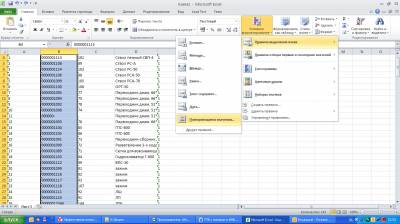 Добавлено (09.10.2013, 15:36)
---------------------------------------------
С сего дня формат рассказов меняется. Теперь все выкладываемые мной материалы будут представлены в виде видеоуроков. Специально для этого я завел свой канал на YouTube по адресу: Эффективное использование ПК в Пожарной охране
И первые два видео выложенные там, это:
Основы создания фигур в MS Visio
Использование автотекста
And may be from the darkness something beautiful will rize
|
| |
|
|
| тевтон | Дата: Четверг, 10.10.2013, 22:05 | Сообщение # 77 |

Начальник караула
управляющий каталогом файлов
Группа: Библиотекарь
Сообщений: 265
Статус: Оффлайн
| Obsidian, а где на оф. канале видео? и еще вопрос по ворду. как сделать формат шрифта по умолчанию не калибри, а тайм нью роман (кажись так правильно)? чтоб постоянно его не менять открывая новый документ, очень надоедает и раздражает  а за авто текст спасибо. даже не подозревал о такой фишке а за авто текст спасибо. даже не подозревал о такой фишке 
БОЖЕ!!!!! Убей ИДИОТОВ!!!!
|
| |
|
|
| тевтон | Дата: Четверг, 10.10.2013, 22:17 | Сообщение # 78 |

Начальник караула
управляющий каталогом файлов
Группа: Библиотекарь
Сообщений: 265
Статус: Оффлайн
| попробовал авто текст. ПРИКОЛЬНО!!!!!!!   
БОЖЕ!!!!! Убей ИДИОТОВ!!!!
|
| |
|
|
| Lex | Дата: Пятница, 11.10.2013, 12:52 | Сообщение # 79 |

СПТ
Генералиссимус
Группа: Опытный
Сообщений: 206
Статус: Оффлайн
| Цитата как сделать формат шрифта по умолчанию не калибри, а тайм нью роман (кажись так правильно)?
Шрифт - Свойства - Выбираешь шрифт Times New Roman, начертание, размер. Внизу слева нажимаешь - По умолчанию - ОК. Радуешься))).
Так же и со свойствами Абзац можно поступить. Удачи!
Если уж и "гореть" на работе, то только от страстной любви к ней.
|
| |
|
|
| тевтон | Дата: Пятница, 11.10.2013, 15:52 | Сообщение # 80 |

Начальник караула
управляющий каталогом файлов
Группа: Библиотекарь
Сообщений: 265
Статус: Оффлайн
| Lex, спасибо. настроил 
БОЖЕ!!!!! Убей ИДИОТОВ!!!!
|
| |
|
|
|